Widżety to wygodny sposób śledzenia ważnych rzeczy na komputerze Mac, takich jak bieżąca temperatura na zewnątrz i nadchodzące wydarzenia. Podobnie jak w przypadku iPhone'a i iPada, możesz dostosować, które elementy mają być widoczne na ekranie widżetów macOS.
Powiązana lektura:
- Najlepsze widżety ekranu blokady iPhone'a dla iOS 16
- Brakuje widżetów na Twoim iPhonie lub iPadzie? Oto jak to naprawić
- Jak naprawić niedziałające widżety iPhone'a
- Co nowego w macOS Ventura?
- Jak zainstalować macOS Ventura
Znajdziesz szeroki wybór domyślnych widżetów dla komputera Mac, a poniżej omówimy najważniejsze z nich bardziej szczegółowo.
Pogoda

Pogoda to jedna z najczęściej używanych domyślnych aplikacji na iPhone'y, iPady i komputery Mac. I chociaż nie jest to jedyne narzędzie, którego możesz użyć do sprawdzenia lokalnej prognozy, posiadanie go jako widżetu jest całkiem przydatne.
Podczas korzystania z aplikacji Pogoda możesz wybrać, czy chcesz widzieć ją w małej, średniej czy dużej rozdzielczości. Mały informuje o aktualnej temperaturze w Twojej lokalizacji, wraz z najwyższymi i najniższymi wartościami dla tego dnia. Zobaczysz też, jakie są aktualne warunki (np. słonecznie).
Medium tymczasem pokaże prognozę na resztę dnia. A jeśli użyjesz Dużego, możesz zobaczyć, jak będzie wyglądać pogoda przez następne pięć dni.
Dyby
Chociaż nie możesz kupować ani sprzedawać akcji za pomocą aplikacji Giełda, jest to przydatne miejsce, jeśli chcesz mieć oko na to, co dzieje się w świecie biznesu i finansów. Widżet Akcje umożliwia przeglądanie cen głównych spółek, takich jak Apple, wraz z indeksami, takimi jak Dow Jones.
Oprócz większych list obserwacyjnych możesz także przeglądać określone akcje. Informacje zmieniają się w ciągu dnia, dzięki czemu możesz zobaczyć postępy bez konieczności wyszukiwania w Internecie.
Kalendarz
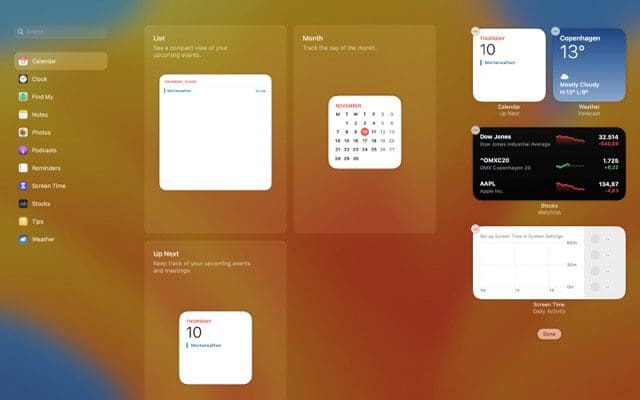
Kalendarz to prawdopodobnie najlepsza aplikacja opracowana przez Apple i jest to opcja dla wielu osób, które chcą zachować porządek. Znajdziesz wybór widżetów Kalendarza: Lista, Miesiąc i Następny.
Lista pokazuje zbliżające się wydarzenia, a Up Next daje przegląd bieżącego dnia. Możesz także wybrać, czy chcesz ukryć wydarzenia całodniowe, czy nie. Tymczasem Miesiąc pokazuje przegląd miesiąca. Zobaczysz dzień, który aktualnie jest podświetlony na czerwono.
W przeciwieństwie do pogody i giełdy nie można dostosować rozmiaru tych widżetów kalendarza.
Czas ekranowy
Jeśli chcesz śledzić, ile czasu spędzasz online, Czas przed ekranem to przydatny widżet. Oprócz przeglądu czasu, jaki spędzasz na Macu jako całości, możesz sprawdzić zużycie poszczególnych aplikacji.
Gdy włączysz funkcję Czas przed ekranem i użyjesz go jako widżetu, możesz także wybrać, czy chcesz, aby komputer Mac wysyłał Ci cotygodniowe aktualizacje średnich. Zobaczysz, ile czasu zwykle spędzasz na komputerze każdego dnia, wraz z miesięcznym procentowym wzrostem lub spadkiem.
Zegar
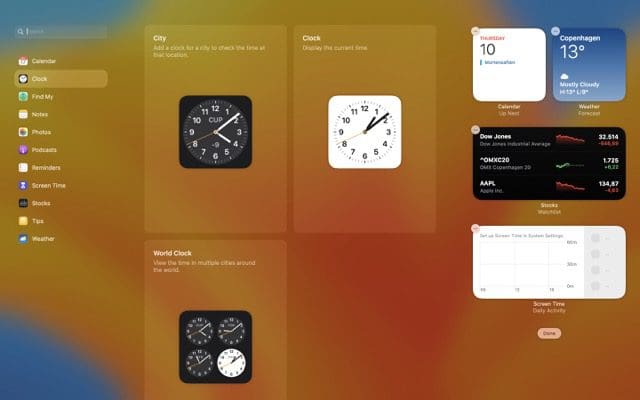
Aplikacja Zegar to kolejne przydatne narzędzie Apple, które umożliwia dodanie wielu widżetów na urządzeniu z systemem macOS. Na przykład możesz użyć zegara światowego, który pokaże Ci czas w wybranych przez Ciebie miastach na całym świecie. Możesz wybrać maksymalnie cztery miasta.
Możesz także skorzystać ze standardowego widżetu zegara, który pokaże Ci czas w wybranej przez Ciebie lokalizacji. A w miejscu, w którym aktualnie się znajdujesz, możesz wybrać osobny widżet, aby mieć na to oko.
Znajdź mój
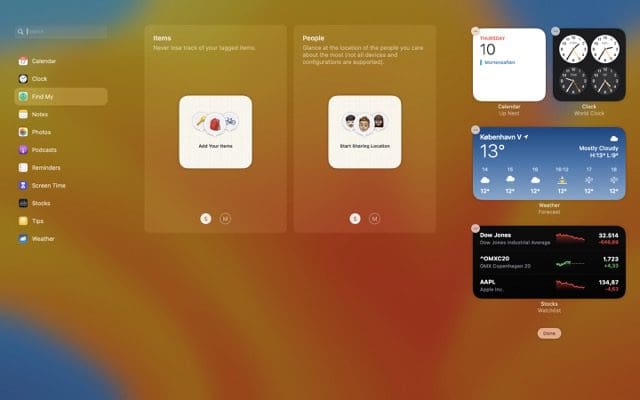
Find My jest przydatny do śledzenia urządzeń Apple, a także możesz użyć tego narzędzia, aby sprawdzić, gdzie są Twoi znajomi i rodzina. Na komputerze Mac znajdziesz dwa osobne widżety: Elementy i Osoby.
Widżet Elementy pozwoli Ci śledzić inne urządzenia Apple, które dodałeś do Lokalizatora. Tymczasem Ludzie pomogą Ci być na bieżąco z użytkownikami, którzy udostępnili Ci swoją lokalizację.
Zdjęcia
Chociaż aplikacja Zdjęcia często nie jest używana tak często na komputerach Mac jak iPhone i iPad, nadal ma swoje zastosowania. Dzięki widżetowi Zdjęcia na komputerze Mac możesz przeglądać ulubione chwile i prezentować wybrane zdjęcia.
Notatki

Notatki to przydatne narzędzie do zapisywania pomysłów, planowania projektów, a nawet tworzenia skryptów wideo lub podcastów. A jeśli chcesz mieć szybszy dostęp do aplikacji, znajdziesz dwa różne widżety.
Pierwszym z nich jest Folder. Jeśli wybierzesz ten, będziesz mógł przejść do wybranego folderu w aplikacji Notes bez większych trudności. Możesz także wybrać Notatkę, która pozwoli Ci przejść do jednej konkretnej notatki. Jeśli lubisz pisać swoje myśli w ciągu dnia, ta funkcja będzie szczególnie przydatna.
Podcasty
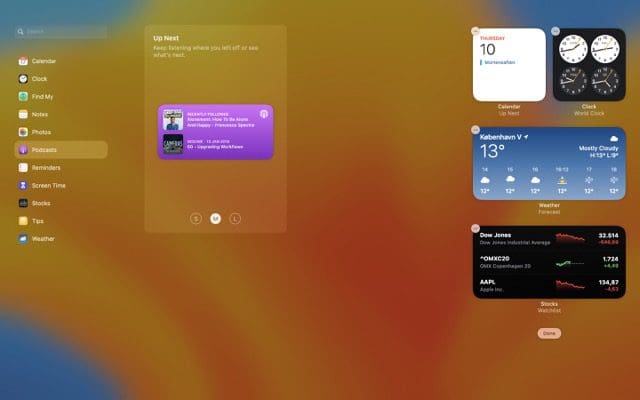
Czasami miło jest posłuchać podcastu podczas wykonywania zadań, które nie wymagają dużego wysiłku poznawczego. A jeśli chcesz łatwiej uzyskać dostęp do aplikacji, znajdziesz widżet, który Ci to umożliwi.
W widżecie Podcasty możesz uzyskać przegląd podcastów, których powinieneś posłuchać w następnej kolejności. Będziesz mógł zobaczyć wybór programów, które obserwujesz, a to, co zobaczysz, będzie zależeć od tego, czy wybierzesz mały, średni czy duży rozmiar widżetu.
Przypomnienia
Najlepiej, jeśli chcesz zwolnić jak najwięcej zdolności umysłowych do bardziej wymagających zadań. Korzystanie z aplikacji Przypomnienia to świetny sposób na upewnienie się, że zdążysz zrobić wszystko, co musisz zrobić. A jeśli chcesz uzyskać przegląd tego, co nadchodzi, możesz użyć widżetu Lista.
Możesz wybrać rozmiar widżetu S, M lub L. Jeśli masz wiele przypomnień, możesz wybrać jedno z większych.
Porady
12
Zawsze miło jest odkryć rzeczy o swoim Macu, których wcześniej nie wiedziałeś. Apple ma widżet Wskazówki, który zawiera małe samorodki mądrości, których możesz użyć, aby wydajniej korzystać z urządzenia.
M to prawdopodobnie najlepszy rozmiar do wyboru dla widżetu Wskazówki. Zobaczysz tytuł samej wskazówki wraz z odrobiną informacji o tym, jak możesz z niej korzystać.
Widżety na Macu: niezwykle przydatne i dość różnorodne
Znajdziesz szeroki wybór widżetów macOS, a wiele aplikacji ma więcej niż jeden do wyboru. Aby uprościć sprawę, zalecamy użycie około pięciu widżetów za jednym razem; pomoże Ci to śledzić to, co jest dla Ciebie ważne, bez cierpienia z powodu nadmiaru informacji.
Najlepsze widżety dla komputerów Mac zależą od tego, czego szukasz. Eksperymentuj z różnymi z tej listy, aby dowiedzieć się, które z nich przemawiają do Ciebie najbardziej.

Danny jest niezależnym pisarzem, który używa produktów Apple od ponad dekady. Pisze dla jednych z największych publikacji technologicznych w Internecie, a wcześniej pracował jako autor wewnętrzny, zanim wytyczył własną drogę. Danny dorastał w Wielkiej Brytanii, ale teraz pisze o technologii ze swojej skandynawskiej bazy.